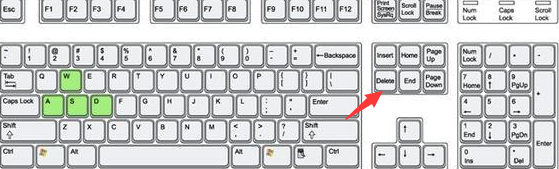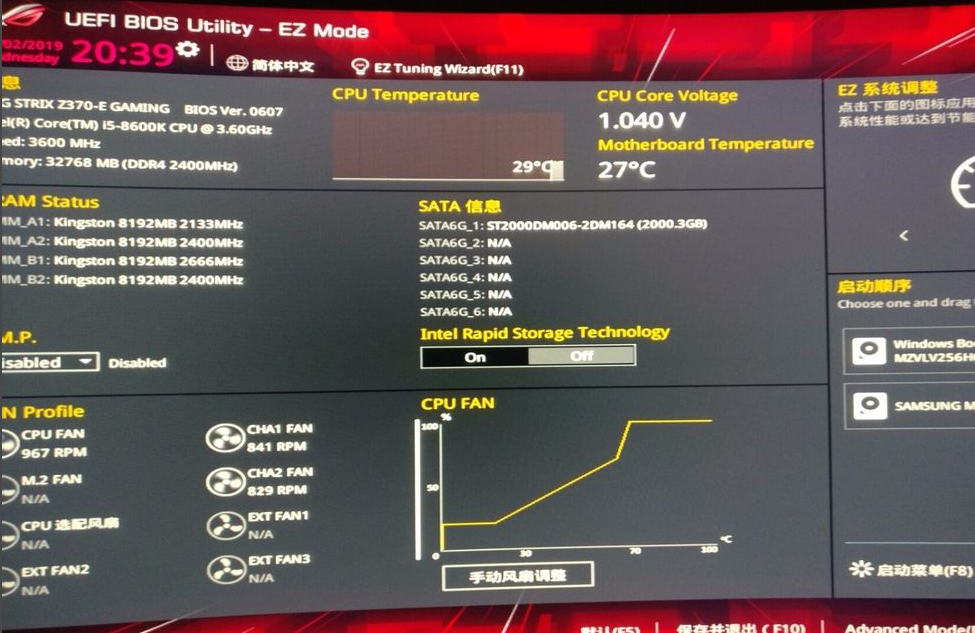Warning: Use of undefined constant title - assumed 'title' (this will throw an Error in a future version of PHP) in /data/www.zhuangjiba.com/web/e/data/tmp/tempnews8.php on line 170
小编教你华硕主板bios怎么进入
装机吧
Warning: Use of undefined constant newstime - assumed 'newstime' (this will throw an Error in a future version of PHP) in /data/www.zhuangjiba.com/web/e/data/tmp/tempnews8.php on line 171
2021年03月28日 12:38:00

我们在使用电脑的过程中,避免不了需要使用u盘来重装系统。而使用u盘来重装系统我们就需要进入bios设置u盘启动。最近很多用户问小编进入华硕主板bios按哪个键,那么今天小编就来教教大家华硕主板bios怎么进入。下面就让我们一起来看看吧!
进入华硕主板bios的方法:
1、我们先按电源键将电脑开机。

2、华硕的主板一般都是按del键,所以我们在出现开机画面是不停按键盘上的DEL键。
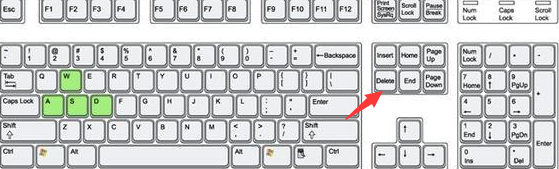
3、等待进入华硕的bios界面即可进行操作!
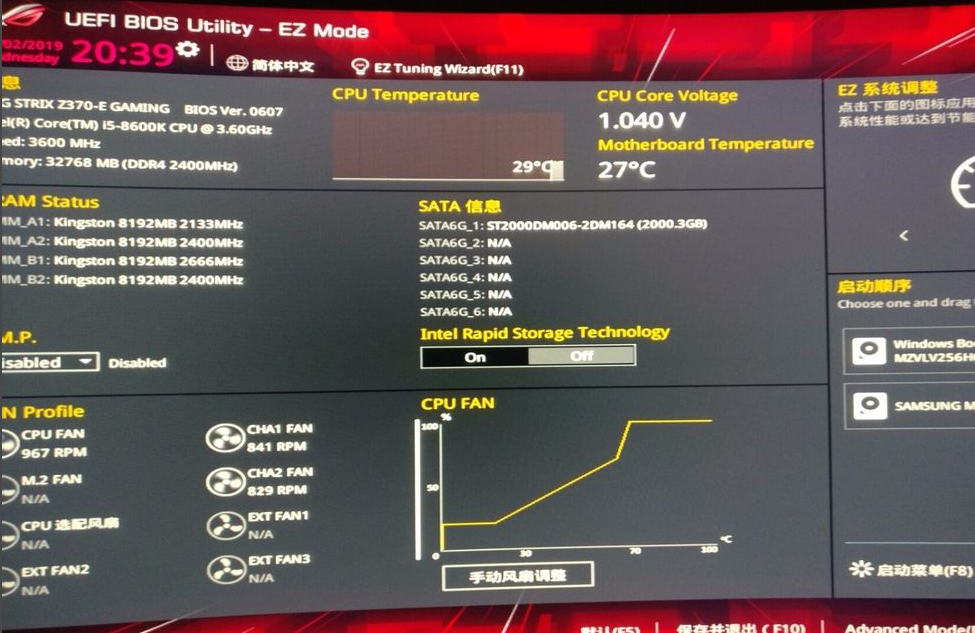
以上就是华硕主板bios怎么进入的方法啦!希望能够帮助到大家!更多关于bios设置的教程尽在装机吧官网!